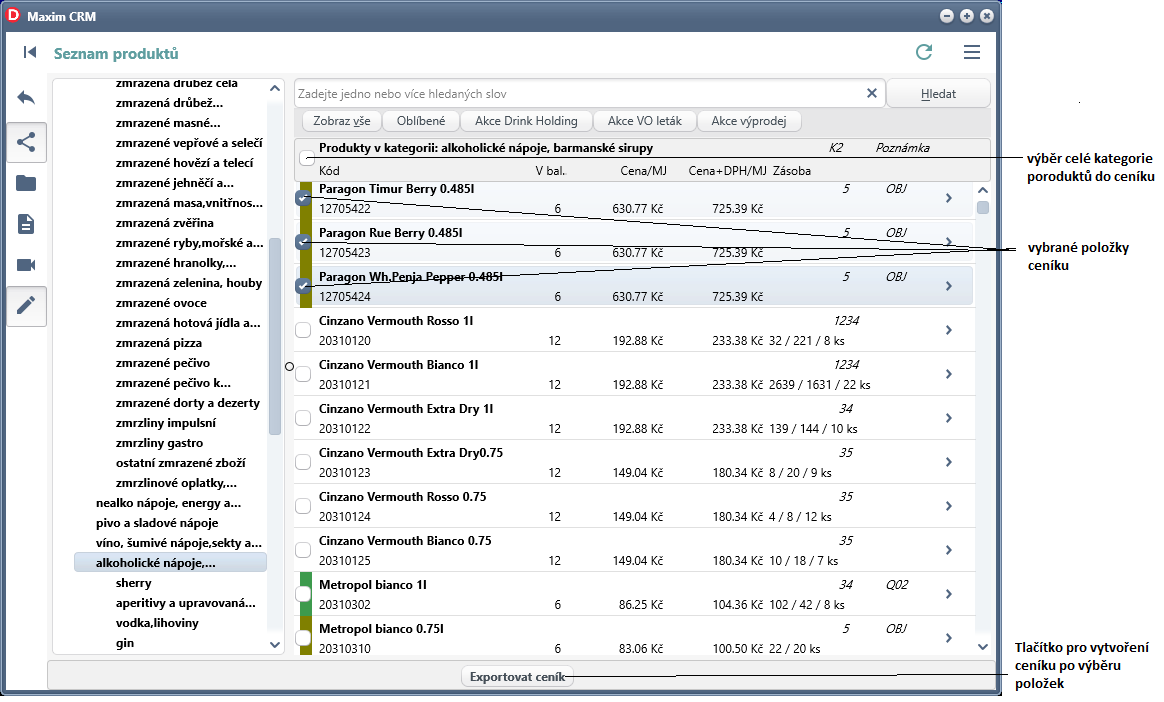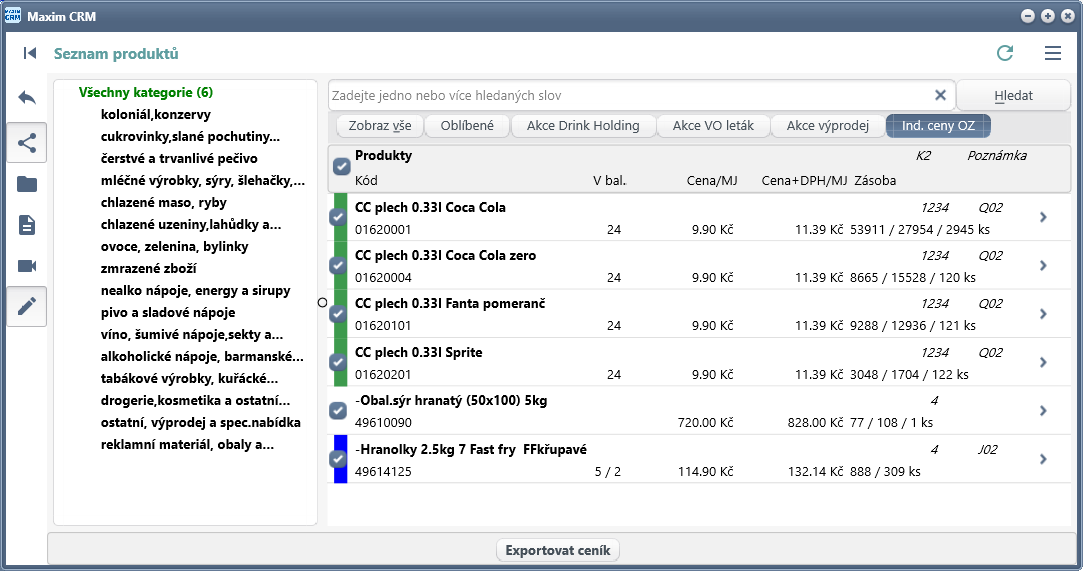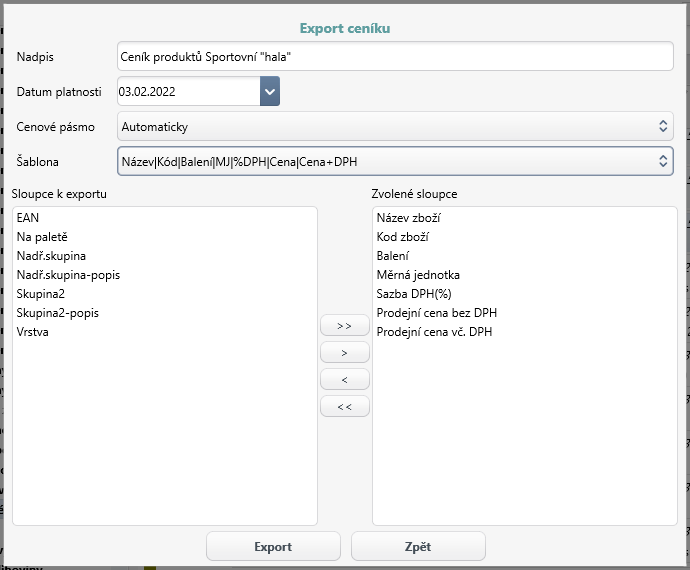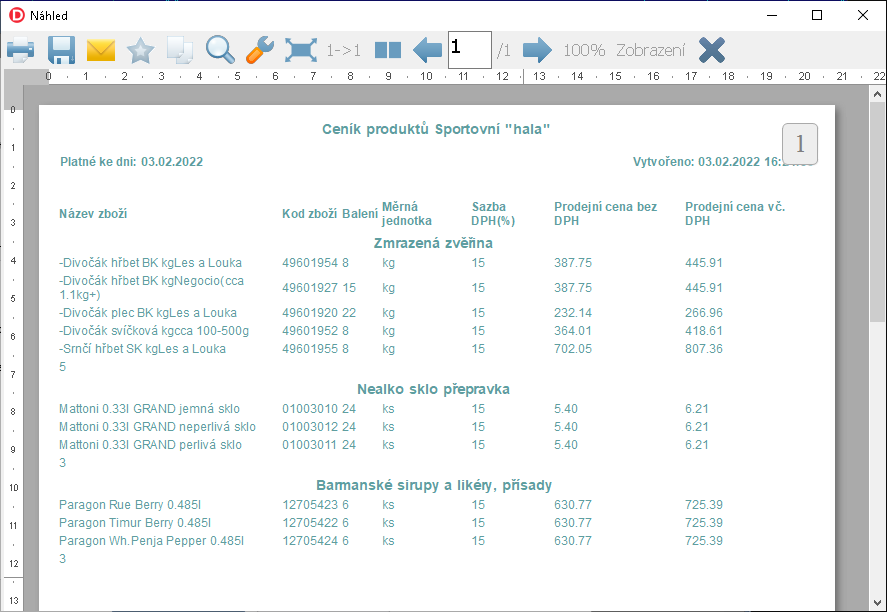CRM - Cenová nabídka: Porovnání verzí
m (→Menu) |
m (→Menu) |
||
| (Není zobrazena jedna mezilehlá verze od stejného uživatele.) | |||
| Řádek 6: | Řádek 6: | ||
'''Cenová nabídka pro vybraného odběratele''' | '''Cenová nabídka pro vybraného odběratele''' | ||
| − | * Hlavní menu / Odběratel / Výběr odběratele / [[CRM - Seznam produktů|Produkty]] / '''F7''' | + | * Hlavní menu / [[CRM - Odběratel|Odběratel]] / Výběr odběratele / [[CRM - Seznam produktů|Produkty]] / '''F7''' |
===Dialogové okno pro výběr produktů do ceníku=== | ===Dialogové okno pro výběr produktů do ceníku=== | ||
| Řádek 25: | Řádek 25: | ||
[[Soubor : Ceník_export.PNG]] | [[Soubor : Ceník_export.PNG]] | ||
| − | <ins>'''Související odkazy:'''</ins><br /><br /> | + | <ins>'''Související odkazy:'''</ins><br /> |
| + | [[CRM - Seznam produktů|Produkty]] | ||
| + | <br /> | ||
{|border=1 class ="wikitable" | {|border=1 class ="wikitable" | ||
|colspan=2| '''Popis nastavení exportu''' | |colspan=2| '''Popis nastavení exportu''' | ||
Aktuální verze z 10. 2. 2022, 17:45
Menu
Cenová nabídka produktů
- Hlavní menu / Produkty / F7
Cenová nabídka pro vybraného odběratele
Dialogové okno pro výběr produktů do ceníku
Pomocí tlačítka "Cenová nabídka" v nabídce Produkty můžete připravit ceník obsahující vámi vybrané produkty a ten vytisknout nebo exportovat například do PDF. Pokud spustíte funkci pro cenovou nabídku a v předchozích krocích jste vybrali odběratele, tak se při přípravě ceníku mohou uplatnit podmínky pro cenotvorbu, které má daný odběratel nastavené. V prvním kroku je třeba označit produkty, které mají být součástí nabídky. Maximální počet položek v ceníku je omezen na 500 produktů (toto omezení je možné ovlivnit v parametrech aplikace). V okně se seznamem produktů může uživatel použít běžné funkce pro vyhledání zboží (např. fulltextové hledání, výběr podle kategorie produktu nebo filtry na akční letáky) a pak vybrat produkty do ceníku - viz obrázek.
Pokud má zákazník definované individuální ceny OZ, tak můžete při výběru karet použít tlačítko "Ind. ceny OZ".
Počet označených produktů je vidět v první položce stromu kategorií (červená barva znamená dosažení maximálního počtu označených záznamů). Po výběru produktů uživatel potvrdí svůj výběr tlačítkem Exportovat ceník.
Export ceníku
Související odkazy:
Produkty
| Popis nastavení exportu | |
| Nadpis | u odběratele se automaticky nastaví název Ceník produktu + odběratel. Nadpis je možné libovolně měnit |
| Datum | určuje datum pro výpočet ceny |
| Cenové pásmo | u ceníku pro odběratele volba "Automaticky" zajistí vyhodnocení ceny platné určený den pro vybraného odběratele. Pokud je vybrané nějaké cenové pásmo, tak se individuální ceny odběratele neuplatňují. U obecných ceníků doporučujeme vždy vybrat cenové pásmo, které se má použít do ceníku |
| Šablona | předdefinované vzory struktury ceníku |
| Sloupce exportu | uživatel nemusí používat předdefinované šablony, ale pomocí tlačítek se šipkami si může sám nastavit individuální vzhled ceníku |
| tl.Export | vytvoření náhledu ceníku s následným tiskem nebo exportem do PDF |
| tl.Zpět | návrat na výběr produktů |
Náhled ceníku
Pomocí druhé ikony (diskety) je možné ceník uložit ve formátu PDF.